Beheben von Problemen bei der Bereitstellung und Protokolldateien
Im folgenden Abschnitt wird die Beziehung zwischen allgemeinen Bereitstellungsszenarien und den zugehörigen Protokolldateien beschrieben. Die Windows-Bereitstellung ist ein sehr anpassbarer Prozess, der das Potenzial für viele Fehlerpunkte hat. Die Identifizierung des spezifischen Fehlerpunkts, den Sie gefunden haben, beginnt mit dem Verständnis, wie die zugrunde liegenden Technologien funktionieren.
Windows Setup-Szenario
Dieses Szenario beginnt mit dem Abschließen von Windows Setup auf einem neuen Computer, sodass Sie auf den Desktop gelangen. Dieses Szenario wird am häufigsten verwendet, wenn Sie ein Referenzbild erstellen. Dieser Prozess wird auch als erste Benutzeroberfläche bezeichnet.
Wie in der folgenden Abbildung dargestellt, wird der Schlüssel zur Lösung von Fehlern identifiziert, wo Sie sich im Installationsprozess befinden und wann ein Fehler auftritt. Da Sie eine neue Installation erstellen, ist die Festplatte zunächst nicht verfügbar, sodass Windows Setup Protokolle in den Arbeitsspeicher schreibt. Nachdem die Festplatte formatiert wurde, protokolliert Setup direkt auf der neuen Festplatte (C:\Windows). Protokolldateien, die während der Windows PE-Phase erstellt wurden, sind vorübergehend.
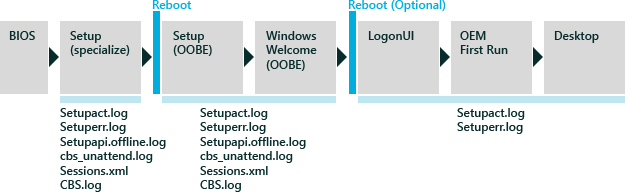
Wenn ein Fehler in Windows Setup auftritt, überprüfen Sie zuerst die Einträge in der Setuperr.log-Datei, dann die Setupact.log-Datei zweitens und dann andere Protokolldateien nach Bedarf.
Windows Setup-Related Protokolldateien
| Protokolldatei | BESCHREIBUNG | Standort |
|---|---|---|
Setupact.log |
Primäre Protokolldatei für die meisten Fehler, die während der Installation von Windows auftreten. Es gibt mehrere Instanzen der Setupact.log-Datei, je nachdem, welcher Punkt im Installationsprozess auftritt. Es ist wichtig zu wissen, welche Version der Setupact.log-Datei auf Der Grundlage der phase, in der Sie sich befinden. |
Setup (spezialisiert): X:\Windows\Panther Setup (OOBE), LogonUI, OEM First Run:%windir%\panther Out-Of-Box-Erfahrung (OOBE): %windir%\panther\unattendGC |
Setuperr.log |
Liste der Fehler auf hoher Ebene, die während der spezialisierten Phase des Setups aufgetreten sind. Die Setuperr.log-Datei enthält keine spezifischen Details. |
Setup (spezialisiert): %windir%\panther Setup (spezialisiert): %windir%\panther Setup (OOBE), LogonUI, OEM First Run: %windir%\panther |
Setupapi.offline.log |
Treiberfehler während der Teilphase der Komponentenspezialisierung der Setup-Spezialphase . |
%windir%\inf |
Cbs_unattend.log |
Wartungsfehler beim unbeaufsichtigten Einrichten. |
%WINDIR%\Panther |
setupapi.dev.log |
Treiberfehler während der oobe Phase des Setups. |
%windir%\inf |
Sessions.xml |
Eine XML-basierte Transaktionsprotokolldatei, die alle Wartungsaktivitäten verfolgt, basierend auf sitzungs-ID, Client, Status, Aufgaben und Aktionen. Falls erforderlich, zeigen die Sessions.log-Datei auf die DISM.log- und CBS.log-Dateien, um weitere Details zu erhalten. |
%windir%\wartungs\sitzungen |
„CBS.log“ |
Wartungsprotokolldatei, die weitere Details zu Offline-Wartungsfehlern bereitstellt. |
%WINDIR%\Panther |
Offlinewartungsszenario
Das Offlinedienstszenario umfasst das Hinzufügen und Entfernen von Updates, Treibern und Sprachpaketen sowie das Konfigurieren anderer Einstellungen, ohne Windows zu starten. Da es die Notwendigkeit für die Erneutes Erstellen aktualisierter Bilder entfernt, ist die Offlinewartung eine effiziente Möglichkeit, vorhandene Bilder zu verwalten, die auf einem Server gespeichert sind. Sie können Offline-Wartung auf einem Image durchführen, das auf ein Laufwerk oder Verzeichnis bereitgestellt oder angewendet wird.
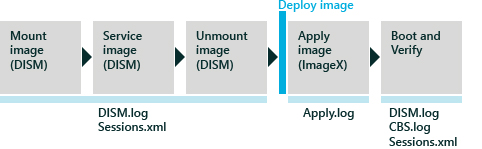
DISM ist das primäre Tool für alle Offlinewartungsaufgaben. DISM wird aus einer Eingabeaufforderung von Windows PE oder einem ausgeführten Windows-Betriebssystem ausgeführt. Wenn ein Fehler beim Ausführen eines DISM-Befehls auftritt, stellt das Tool eine sofortige Antwort bereit und protokolliert das Problem in der DISM.log-Datei. Die Session.xml-Datei ist eine Transaktionsprotokolldatei, die alle Wartungsaktivitäten im Zielbetriebssystem erfasst. Die Session.xml-Datei kann in Verbindung mit der DISM.log-Datei verwendet werden, um Punkte von Fehlern und die erforderliche Wartungsaktivität zu bestimmen.
Wenn ein Fehler in der Offlinewartung auftritt, sehen Sie sich zuerst die DISM.log-Datei für bestimmte Fehler an. Wenn die DISM.log-Datei keine Fehler enthält, überprüfen Sie die Sessions.xml Protokolldatei zweiten Und dann die CBS.log-Datei.
Offlinewartungsbezogene Protokolldateien
| Protokolldatei | BESCHREIBUNG | Standort |
|---|---|---|
„DISM.log“ |
Primäre Protokolldatei für alle Offlineaktionen mithilfe von DISM. |
%windir%\logs\dism Sie können auch die DISM-Protokolldatei an einem anderen Speicherort erstellen, indem Sie die Option /LogPath verwenden. Die Datenebene, die in die Protokolldatei geschrieben wurde, kann auch mithilfe der Option /LogLevel gesteuert werden. |
Sessions.xml |
Ein XML-basiertes Transaktionsprotokoll, das alle Wartungsaktivitäten verfolgt, basierend auf sitzungs-ID, Client, Status, Aufgaben und Aktionen. Falls erforderlich, zeigen die Sessions.log-Datei auf die DISM.log- und CBS.log-Dateien, um weitere Details zu erhalten. |
%windir%\wartungs\sitzungen |
Weitere Informationen zur Offlinewartung finden Sie unter "Grundlegendes zu Wartungsstrategien".
Online-Wartungsszenario
Dieses Szenario unterstützt ein ausgeführtes Betriebssystem. In diesem Szenario wird der Computer zum Überwachungsmodus gestartet, um Treiber, Anwendungen und andere Pakete hinzuzufügen. Online-Wartung ist ideal für Treiber, wenn die Treiberpakete über Gemeinsame Installationsprogramme oder Anwendungsabhängigkeiten verfügen. Es ist auch effizient, wenn die meisten Ihrer Wartungspakete Installationsprogramme haben, die Updates entweder .msi oder KB.exe Dateiformaten enthalten oder die Anwendungen auf Windows-installierte Dienste und -Technologien basieren (z. B. die .NET Framework oder die vollständige Plug-and-Play-Unterstützung).
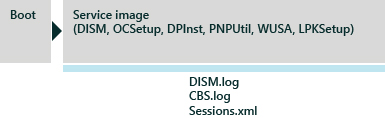
Wie die Offlinewartung werden alle Protokollierungen im DISM.log, CBS.log und Sessions.xml Dateien erfasst. Wenn ein Fehler auftritt, wenn ein DISM-Befehl ausgeführt wird, stellt das Tool sofortige Antwort bereit und protokolliert das Problem in der DISM.log-Datei. Die Session.xml-Datei ist eine Transaktionsprotokolldatei, die alle Wartungsaktivitäten im Zielbetriebssystem erfasst. Die Session.xml-Datei kann in Verbindung mit der DISM.log-Datei verwendet werden, um Punkte von Fehlern und die erforderlichen Wartungsaktivitäten zu ermitteln.
Wenn ein Fehler in der Offlinewartung auftritt, sehen Sie sich die DISM.log-Datei für bestimmte Fehler an. Wenn die DISM.log-Datei keine Fehler enthält, überprüfen Sie die Sessions.xml Protokolldatei und dann die CBS.log-Datei.
Offlinewartungsbezogene Protokolldateien
| Protokolldatei | BESCHREIBUNG | Standort |
|---|---|---|
„DISM.log“ |
Primäre Protokolldatei für alle Onlineaktionen mithilfe des DISM. Bei Bedarf verweist „DISM.log“ auf „CBS.log“ für weitere Informationen. |
%windir%\logs\dism Sie können auch die DISM-Protokolldatei auf einen anderen Speicherort verweisen, indem Sie die Befehlsoption /LogPath verwenden. Zudem können die Protokolldaten mithilfe der Befehlsoption /LogLevel gesteuert werden. |
„CBS.log“ |
Sekundäre Protokolldatei, die weitere Details zu einem Online-Wartungsfehler bereitstellt. DISM.log verweist auf CBS.log, um weitere Details zu erhalten. |
%windir%\logs\cbs |
Sessions.xml |
Ein xml-basiertes Transaktionsprotokoll, das alle Wartungsaktivitäten basierend auf sitzungs-ID, Client, Status, Aufgaben und Aktionen nachverfolgt. Falls erforderlich, wird Sessions.log auf DISM.log und CBS.log verweisen, um weitere Details zu erhalten. |
%windir%\wartungs\sitzungen |
Weitere Informationen zur Offlinewartung finden Sie unter "Grundlegendes zu Wartungsstrategien".
Diagnostizieren von Online-Servicing-Related Protokolldateien
SetupDiag ist ein eigenständiges Diagnosetool, das verwendet werden kann, um Details darüber zu erhalten, warum ein Upgrade nicht erfolgreich war. SetupDiag untersucht Windows Setupprotokolldateien. Es versucht, diese Protokolldateien zu analysieren, um die Ursache für ein Fehler beim Aktualisieren oder Aktualisieren des Computers auf eine neue Version von Windows zu ermitteln. Ab Windows 10, Version 2004, enthält und führt Windows SetupDiag aus. Wenn Windows Setup setupdiag.exe mit den /ZipLogs:False /Format:xml /Output:%windir%\logs\SetupDiag\SetupDiagResults.xml /RegPath:HKEY_LOCAL_MACHINE\SYSTEM\Setup\SetupDiag\Results Parametern startet.
Weitere Informationen zu SetupDiag finden Sie unter SetupDiag.